Psaní webových stránek od začátku může být prospěšné pro učení, ale je to časově náročné. A existují jednoduché nebo osobní projekty, které je třeba udělat rychle. Tento problém lze vyřešit tím, že existují statické tvůrce webových stránek. Dnes se dozvíte, jak nainstalovat Hugo na Ubuntu 20.04, což je možná jeden z nejpopulárnějších tvůrců webových stránek.
Představujeme Hugovi
Hugo je statický tvůrce webových stránek, to znamená, že neobsahuje PHP ani žádný programovací jazyk pro zpracování dat, je to open source a vytvořený v jazyce GO.
Díky Hugovi a jeho velkému množství témat dokážeme velmi rychle nasadit statický web. Hugo vám umožňuje psát obsah v lehkém značkovacím jazyce, jako je Markdown, a získávat webové stránky, které lze publikovat na libovolném serveru . Zajímavostí je, že jakmile jsou webové dokumenty vygenerovány, není k jejich čtení potřeba žádná speciální aplikace. Jedná se o statický obsah.
Jak je to snadné, s Hugem dokážeme vytvořit velmi dobré webové stránky s minimálním úsilím. Jelikož je vytvořen v jazyce Go, doba, za kterou jsou stránky vytvořeny, je směšně krátká, což umožňuje bez problémů generovat velké weby.
Pojďme to tedy nainstalovat.
Nainstalujte Hugo na Ubuntu 20.04
Naštěstí je Hugo k dispozici z oficiálních repozitářů Ubuntu 20.04.
Takže, abychom ji nainstalovali, vše, co musíme udělat, je spustit tuto dvojici příkazů v terminálu.
sudo apt update sudo apt install hugo
Tím se nainstaluje balíček hugo, který stačí ke spuštění úlohy.
Tento proces, i když je příliš snadný, nám však neposkytuje nejnovější stabilní verzi Huga, takže bychom přišli o mnoho nových funkcí a oprav chyb.
Alternativou k tomu je nainstalovat verzi Huga z oficiálních repozitářů.
sudo apt remove hugo
A pak nainstalujte snap verzi, která vám poskytne nejnovější stabilní verzi bez větších problémů-
sudo snap install hugo
Nyní můžete mít ve svém systému aktualizovanou verzi Huga. Tento proces je bezpečný, protože snap je vlastní technologií společnosti Canonical, takže integrace se systémem je zaručena.
Zkontrolujte tedy nainstalovanou verzi Huga pomocí následujícího příkazu
hugo version hugo v0.88.1 linux/amd64 BuildDate=2021-09-04T13:52:29Z
První kroky s Hugem
Vytvoření nového webu s Hugem je docela snadné. Chcete-li tak učinit, stačí spustit následující příkaz
hugo new site [site-name]
V tomto případě vytvořím web s názvem atechexample .
hugo new site atechexample
Tím se vygeneruje výstupní obrazovka podobná této.
Tím se vygeneruje nová složka s názvem vašeho webu, v tomto případě atechexample ke kterému budeme potřebovat přístup.
cd atechexample
Pomocí tree můžeme mít adresářovou strukturu webu, který vytvořil hugo.
tree .
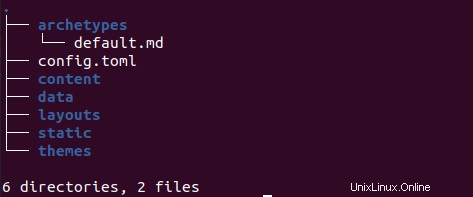
Jednou z věcí, díky kterým je Hugo tak populární, je velké množství dostupných témat, které můžeme rychle přidat na naše stránky. Dalším krokem je tedy stažení motivu pro váš web.
Takže s pomocí git spustit úložiště našeho webu.
git init Initialized empty Git repository in /home/user/atechexample/.git/
Nainstalujte si nové téma a vytvořte nový příspěvek na webu
Pak se podívejte na obrovské množství motivů dostupných pro Huga. V tomto případě zvolím tale .
git submodule add https://github.com/EmielH/tale-hugo.git themes/tale
A nyní musíme upravit konfigurační soubor config.toml zadejte jazyk, název a téma.
nano config.toml
baseURL = "http://atechtown.com/" languageCode = "en" title = "Example" theme = "tale"
Uložte změny a zavřete editor.
Nyní musíme na nový web přidat nějaké informace. Vytvoření nového příspěvku s Hugem se scvrkává pouze na tento příkaz
hugo new posts/[postname.md]
Například
hugo new posts/sample.md /home/user/atechexample/content/posts/sample.md created
post samozřejmě můžete nahradit s jinou nabídkou, kterou chcete vytvořit.
Tím se vygeneruje soubor, který musíme upravit a přidat do něj obsah ve formátu markdown.
nano content/posts/sample.md
Nejprve nastavte informace o souboru
title: "Hello world" date: 2021-09-10T12:07:37-04:00 draft: false ---
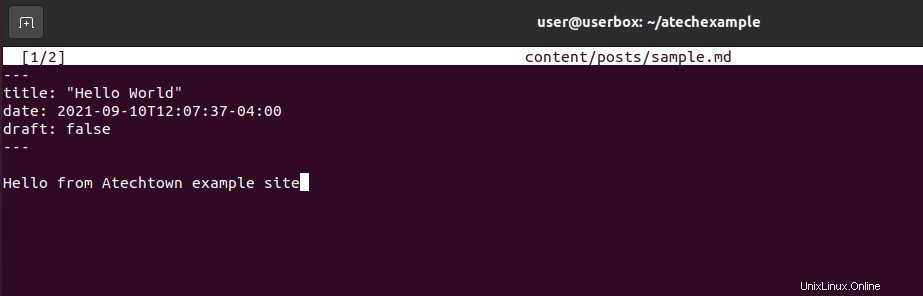
A pod obsahem. Pamatujte, že hodnota draft: false uvádí, že příspěvek není koncept a lze jej publikovat.
Uložte změny a zavřete editor.
Nyní se podívejme na výsledky. K tomu spustíme web příkazem
hugo server -D
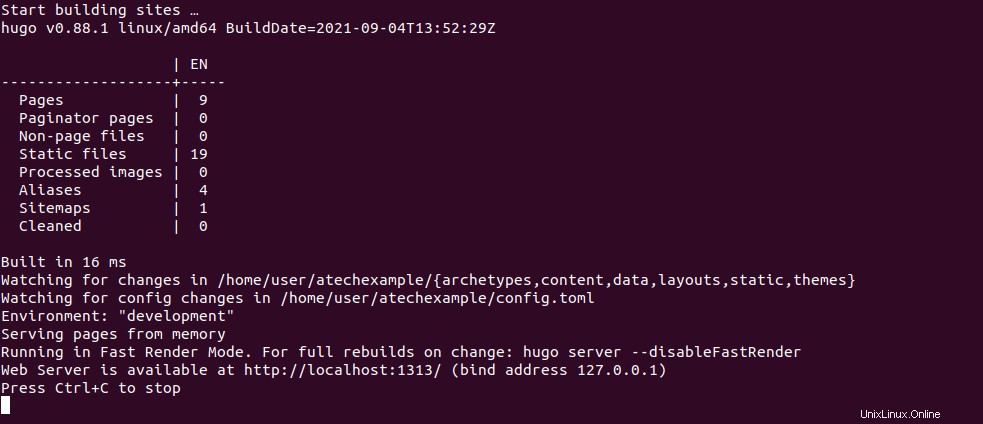
A výstupní obrazovka nám řekne, že musíme přistupovat k http://localhost:1313 pro přístup na naše stránky.

Jak vidíte, naše stránky můžeme rychle uvést do provozu.
Chcete-li jej uvést do výroby, spusťte příkaz
hugo -D
A postaví vše, co potřebujete. Zejména public složku, kterou můžete nahrát na svůj server a dát do produkce.
Všimněte si, že dokumenty s draft: true jsou považovány za koncepty a nejsou publikovány.
Závěr
Hugo je spolehlivý a poměrně snadno použitelný program pro tvorbu statických webových stránek. Instalace Huga na Ubuntu 20.04 je jednoduchý proces, stejně jako vytvoření webové stránky s ním. Nyní, když o tom víte, můžete to vyzkoušet pro své projekty.
Sdílejte naše příspěvky a pomozte nám růst.